MOV
- 1. Converter mov+
-
- 1.1 reproduzir MOV em vlc
- 1.2 converter mov para youtube
- 1.3 converter mov para adobe premiere
- 1.4 Reduzir o Tamanho de MOV
- 1.5 converter mov para mp4 online
- 1.6 converter mov para mp4
- 1.7 Converter MOV para MP4
- 1.8 converter MOV para AVI
- 1.9 Converter MOV para HTML5
- 1.10 Reproduzir MOV no Windows
- 1.11 Converter WMV para MOV
- 1.12 Converter MOD para o QuickTime MOV
- 1.13 Como converter MOV para VOB
- 1.14 Conversores Online Grátis de MOV para MP4
- 2. Converter mov para outro formato+
-
- 2.1 Converter Youtube para MOV
- 2.2 mov conversor desktop vs online
- 2.3 como jogar mov
- 2.4 importer MOV para iMovie
- 2.5 MOV para 3GP
- 2.6 Converter MOV para iTubes
- 2.7 Converter MOV para MKV
- 2.8 Converter MOV para MP3
- 2.9 Converter MOV para VOB
- 2.10 Converter MPG para MOV
- 2.11 mov não pode jogar no mac
- 2.12 MOV para WMV
- 2.13 reduzir tamanho de mov
- 2.14 Top 4 MOV converter
- 2.15 gravar o MOV com Windows DVD Maker
- 2.16 WLMP para MOV
- 2.17 Converter VOB para MOV
- 2.18 Conversores de Vimeo Para MOV
- 2.19 Exportar MOV do Premiere Pro
- 2.1 Converter Youtube para MOV
- 3. Converter mov para quelquar formato+
-
- 3.1 Converter MP4 para MOV
- 3.2 Converter MOV para MP3
- 3.3 Converter MOV para JPG Facilmente
- 3.4 6 Melhores Conversores de MOV para AVI
- 3.5 Top 5 Conversores Gratuitos de MOV
- 3.6 8 Conversores de Vídeo MOV para MP4
- 3.7 Como converter MXF para MOV (QuickTime)
- 3.8 Conversor WebM Mac
- 3.9 MOV vs MP4 - Qual é o melhor?
Como gravar o MOV com Windows DVD Maker
Deseja usar o Windows DVD Maker para fazer DVDs de seus arquivos de vídeo MOV, digamos, cenas de vídeo da sua câmera digital ou filmes QuickTime MOV? Se você tentou fazer isso, você receberá uma mensagem de erro dizendo "O arquivo não é um tipo suportado". Sim, o Windows DVD Maker já não suporta o formato MOV. Bem, o que você deve fazer se quiser gravar MOV para DVD com Windows DVD Maker? O com uso de um programa de terceiros confiável pode ser resolvido.
Para isso, o Wondershare UniConverter é fortemente recomendado. É capaz de converter quase qualquer formato de vídeo para qualquer formato de vídeo e áudio popular, dispositivo, aplicativo com perda de qualidade zero. Você pode usá-lo para converter rapidamente e facilmente seus arquivos MOV em formatos suportados pelo Windows DVD Maker, como WMV, MPEG2, etc.
 Wondershare UniConverter
Wondershare UniConverter

- Converta vídeos para mais de 1.000 formatos, incluindo MP4, AVI, WMV, FLV, MKV, MOV e muito mais.
- Edite, aprimore e personalize seus arquivos de vídeo
- Grave e personalize seu DVD com modelos de menu de DVD gratuitos
- Baixe ou registre vídeos de mais de 10.000 sites de compartilhamento de vídeos
- Kit de ferramentas versátil combina correção de metadados de vídeo, fabricante de GIF, transmissão de vídeo para TV, conversor VR e gravador de tela
- SO suportado: Windows 10/8/7/Vista/XP, mac OS 10.15 (Catalina), 10.14, 10.13, 10.12, 10.11, 10.10, 10.9
Outra razão importante pela qual eu recomendo fortemente este conversor MOV do Windows DVD Maker é que pode permitir que você grava diretamente DVDs de qualquer arquivo MOV com facilidade. Se você pudesse fazer sem Windows DVD Maker, este programa é a melhor escolha alternativa para fazer DVDs de seus arquivos MOV. São fornecidos muitos modelos de menu de DVD gratuitos e legais, bem como todas as ferramentas de edição comuns, como editar, cortar, aparar, juntar, girar, adicionar música de fundo, imagem, marca d'água etc. Apenas personalize ou grave seus DVDs em minutos.
Este artigo inclui duas partes para, respectivamente, mostrar como converter o MOV para Windows DVD Maker e como gravar diretamente DVDs do MOV passo a passo.
- Parte 1. Como converter o MOV para Windows DVD Maker
- Parte 2. Como gravar diretamente o MOV em DVDs usando esta aplicação
Parte 1. Como converter o MOV para Windows DVD Maker
Você precisa converter MOV para um formato amigável para Windows DVD Maker antes de importá-los para o aplicativo. E você pode aprender a fazê-lo facilmente, seguindo o guia abaixo, passo a passo.
Passo 1 Importar MOV para este conversor do Windows DVD Maker
Primeiro, você precisa importar os arquivos MOV que deseja para este conversor de vídeo. Para fazê-lo, você pode clicar no botão Adicionar arquivos na interface Converter ou arrasta diretamente os arquivos MOV alvo para este aplicativo.

Passo 2 Escolha WMV ou MPEG 2 como formato de saída
WMV ou MPEG 2 é o formato de vídeo certo que o Windows DVD Maker pode reconhecer. Então, você pode escolher um dos dois formatos aqui. Para fazer isso, primeiro, clique no ![]() ícone na caixa Destino e selecione a guia Vídeo , então escolha WMV ou MPEG 2 na barra lateral esquerda e selecione a resolução do vídeo à direita para confirmar o formato de saída.
ícone na caixa Destino e selecione a guia Vídeo , então escolha WMV ou MPEG 2 na barra lateral esquerda e selecione a resolução do vídeo à direita para confirmar o formato de saída.

Passo 3 Converter MOV para Windows DVD Maker
No lado inferior direito da interface atual do conversor MOV do Windows DVD Maker, você precisa clicar no botão Converter para iniciar a conversão de vídeo. Quando a conversão for concluída alguns minutos depois, você pode importar os arquivos de saída da pasta de saída para Windows DVD Maker para suportar o MOV com o Windows DVD Maker.
Parte 2. Como gravar diretamente o MOV em DVDs usando esta aplicação
Você achará que este aplicativo é um programa melhor para fazer DVDs de seus arquivos MOV.
Tutorial de vídeo: Wondershare UniConverter - Grave MOV para DVDs
Passo 1 Importar arquivos MOV para este aplicativo
Importe seus arquivos MOV para este aplicativo da mesma maneira acima. Mas observe que você precisa entrar na interface Gravar , não na interface Converter antes de fazer isso.
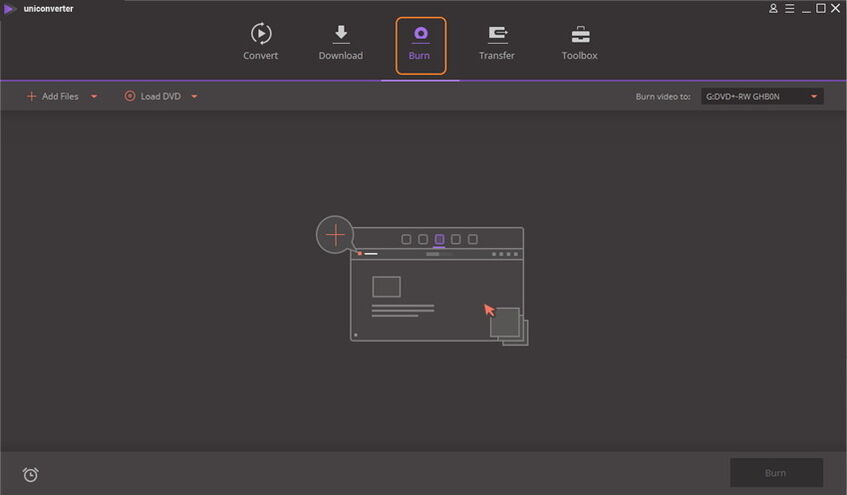
Etapa 2 Personalize um menu de DVD ou edite vídeos
Clique na seta para a esquerda ou direita para alterar modelo de DVD e selecione aquele que você preferir, em seguida, preencher o espaço em branco para a etiqueta DVD, tipo de menu, relação de aspecto, etc. Depois disso, escolha a pasta de destino que você quer gravar vídeo para: .
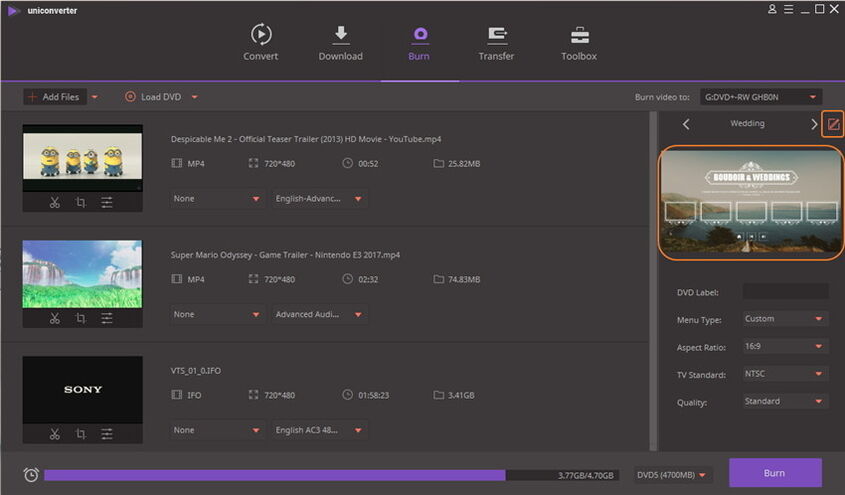
Dicas Se você precisar retocar seus vídeos antes de gravá-los em um disco de DVD, basta clicar nos ícones de edição na miniatura do vídeo para abrir a janela de edição, onde você pode cortar, girar, cortar vídeos, ajustar alguns efeitos e muito mais.

Passo 3 Inicie a gravação do DVD
Finalmente, clique em Gravar no canto inferior direito da interface para permitir que este aplicativo faça o trabalho de restrição. Depois disso, fique à vontade para desfrutar do disco de DVD escrito no seu leitor de DVD.


